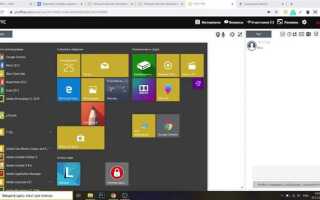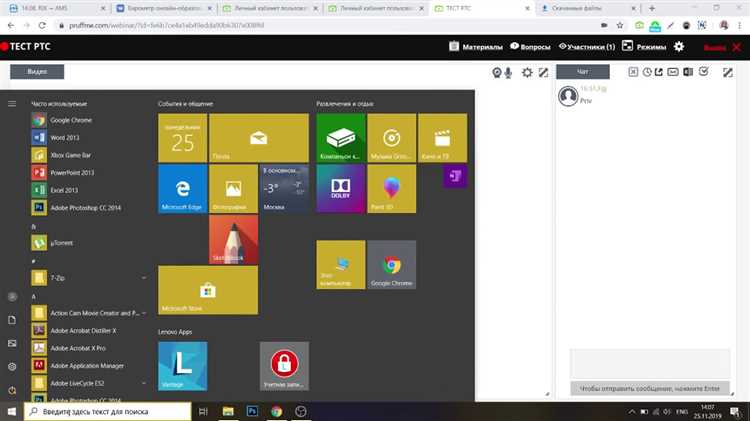
Процесс подключения шлейфа камеры на ноутбуке Lenovo требует внимательности, так как неправильное подключение может привести к повреждению компонентов. Шлейф камеры представляет собой тонкий гибкий кабель, который соединяет веб-камеру с материнской платой устройства. Знание того, как правильно подключить шлейф, может помочь избежать частых проблем с камерами, таких как отсутствие изображения или сбои в работе устройства.
Первый шаг – это отключение ноутбука от источника питания и извлечение аккумулятора, если он съемный. Эти действия обеспечат безопасность при работе с внутренними компонентами устройства. Далее следует снять крышку корпуса, чтобы получить доступ к месту подключения шлейфа камеры. Обычно для этого необходимо открутить несколько винтов, но в некоторых моделях Lenovo крышка корпуса может быть зафиксирована защелками, что требует осторожности при разборке.
После того как крышка будет снята, важно аккуратно извлечь шлейф камеры из разъема. Обычно разъем шлейфа имеет защелку, которую нужно осторожно приподнять с помощью пластикового инструмента. Важно не использовать металлические предметы, чтобы избежать повреждения разъема. Проверка состояния шлейфа также важна – на нем не должно быть видимых повреждений или перегибов, которые могут нарушить передачу сигнала.
Подключение нового или восстановленного шлейфа требует аккуратности: убедитесь, что шлейф правильно вставлен в разъем и защелкнут. Не спешите завершить установку, пока не убедитесь, что все компоненты находятся в правильном положении. После установки шлейфа можно собрать ноутбук и протестировать камеру, чтобы удостовериться в корректности работы устройства. Важно помнить, что если камера по-прежнему не работает, причиной может быть не только неправильное подключение, но и неисправность самой камеры или материнской платы.
Как правильно подготовить ноутбук к разборке для подключения камеры
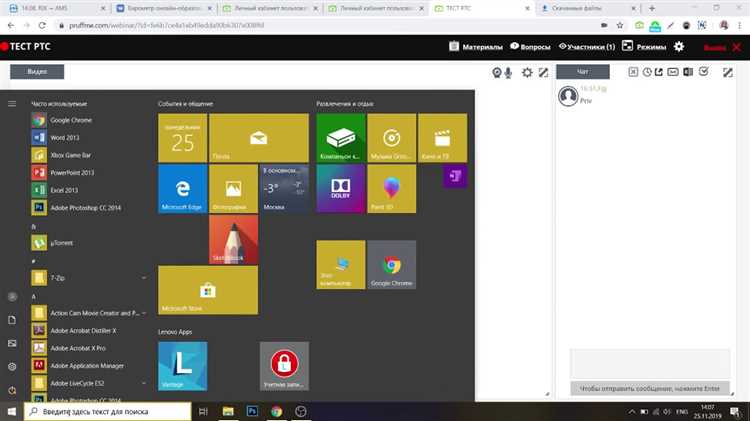
Перед разборкой ноутбука Lenovo для подключения камеры важно обеспечить правильные условия и выполнить все шаги с точностью, чтобы избежать повреждения компонентов и гарантировать правильную установку.
1. Выключите ноутбук и отключите все внешние устройства, включая кабели, флеш-накопители и периферийные устройства. Снимите аккумулятор, если он съемный. Это предотвращает короткие замыкания и повреждения при работе с внутренними компонентами.
2. Подготовьте рабочее место. Используйте антистатический коврик, чтобы избежать повреждения электроники статическим электричеством. Лучше всего работать в помещении с минимальной влажностью.
3. Обезжирьте руки и используйте антистатический браслет, чтобы минимизировать риски повреждения компонентов статическим зарядом. Это особенно важно при работе с чувствительными частями ноутбука, такими как материнская плата и разъемы камеры.
4. Изучите модель вашего ноутбука. Заранее ознакомьтесь с руководством пользователя или схемой разборки для конкретной модели Lenovo. Это поможет избежать излишних усилий и снизить риск повреждения пластиковых защелок или внутренних компонентов.
5. Найдите правильное место для подключения шлейфа камеры. В большинстве ноутбуков Lenovo разъем для камеры находится на материнской плате или рядом с экраном. Открыв корпус, обратите внимание на наличие скрытых винтов или защелок, которые могут требовать особого подхода для извлечения или подключения шлейфа.
6. После снятия крышки, убедитесь, что кабели и разъемы камеры не имеют повреждений. Подключайте шлейф камеры аккуратно, не прикладывая лишнюю силу, чтобы избежать повреждения пинов и контактов.
7. После установки камеры и подключения шлейфа, убедитесь, что все компоненты в корпусе правильно размещены, и никаких проводов не перекручиваются или не препятствуют закрытию корпуса.
Инструменты и материалы, необходимые для подключения шлейфа камеры
Для успешного подключения шлейфа камеры на ноутбуке Lenovo необходимо подготовить ряд инструментов и материалов, которые обеспечат точность и безопасность работы.
Первым инструментом будет маленькая крестовая отвертка (обычно размера PH0 или PH1), которая необходима для откручивания крышек и защитных панелей ноутбука. Важно использовать отвертку с магничным наконечником, чтобы не потерять маленькие винты.
Для аккуратной работы с шлейфами и разъемами рекомендуется использовать пластиковые инструменты, такие как пластиковая лопатка или пинцет с антистатическим покрытием. Эти инструменты предотвращают повреждение компонентов ноутбука и камеры.
Важным материалом является сам шлейф камеры, который должен быть подходящего размера и модели, совместимой с ноутбуком Lenovo. Шлейф следует покупать в специализированных магазинах, выбирая оригинальные детали или качественные совместимые аналоги.
Дополнительно понадобится термоусадочная трубка или изолента для защиты и фиксации соединений шлейфа, особенно в случаях, если необходимо закрепить соединение после его подключения.
При наличии статического электричества необходимо использовать браслет для защиты от электростатических разрядов. Это позволит избежать повреждения чувствительных компонентов ноутбука.
Для снятия лишней пыли и загрязнений с внутренних компонентов ноутбука можно использовать сжатый воздух или кисточку с мягким ворсом. Это поможет обеспечить более чистую установку шлейфа камеры и предотвратить попадание частиц пыли в разъемы.
Необходимые материалы и инструменты обеспечат безопасность и качество подключения, предотвращая повреждения компонентов и позволяя выполнить работу точно и без лишних трудностей.
Шаги по снятию крышки ноутбука Lenovo для доступа к шлейфу

Для доступа к шлейфу камеры в ноутбуке Lenovo, необходимо аккуратно снять крышку. Следующие шаги помогут выполнить эту задачу без повреждения компонентов.
1. Подготовка рабочего места
Перед началом работы убедитесь, что у вас есть все необходимые инструменты: крестовая отвертка, пластиковые карты или другие инструменты для отделения крышки, антистатический браслет. Отключите ноутбук от сети и извлеките аккумулятор, если это возможно.
2. Снятие задних болтов
Используя крестовую отвертку, аккуратно открутите все болты на задней панели устройства. Обычно их несколько, но в зависимости от модели количество может варьироваться. Поместите болты в отдельную емкость, чтобы не потерять их.
3. Отделение крышки
После откручивания болтов крышку можно аккуратно отсоединить. Используйте пластиковую карту или специальный инструмент для аккуратного отделения крышки от корпуса. Важно делать это медленно, чтобы не повредить защелки или пластиковые элементы, удерживающие крышку.
4. Поиск и доступ к шлейфу
После снятия крышки у вас откроется доступ к внутренним компонентам. Ищите шлейф, который ведет к камере. Он обычно скрыт под дополнительными защитными элементами, которые могут потребовать снятия еще нескольких винтов или пластиковых заглушек.
5. Отключение шлейфа
Когда вы найдете шлейф, аккуратно отсоедините его, придерживая разъем, чтобы избежать повреждений. Иногда для этого нужно отогнуть пластиковую защелку или нажать на фиксатор.
6. Завершение работы
После доступа к шлейфу камеры и его отключения можно приступить к дальнейшей работе, такой как замена камеры или чистка внутренних компонентов. После завершения работы, аккуратно установите крышку на место и закрепите болты. Включите ноутбук для проверки работоспособности.
Как найти и подключить шлейф камеры к материнской плате

Шлейф камеры ноутбука Lenovo обычно подключается к специальному разъему на материнской плате, расположенном вблизи экрана или в верхней части устройства. Для успешного подключения следуйте пошаговым рекомендациям.
Первым шагом является снятие задней панели или клавиатуры устройства, в зависимости от модели. Важно отключить питание ноутбука и извлечь аккумулятор, чтобы избежать повреждения внутренних компонентов.
Когда задняя панель снята, найдите шлейф камеры. Обычно он идет от камеры, установленной в верхней части экрана, и подключается к разъему на материнской плате. Шлейф представляет собой узкую полоску проводников, которая обычно защищена пластиковым или тканевым чехлом для предотвращения повреждений.
Чтобы найти разъем на материнской плате, обратите внимание на маркировку рядом с разъемом, который обычно подписан как «CAM» или «Camera». Этот разъем может быть маленьким и слегка скрытым под другими компонентами, такими как проводка или системы охлаждения.
После того как вы найдете разъем, аккуратно отсоедините старый или поврежденный шлейф, если это необходимо. Подключите новый шлейф камеры в соответствующий разъем, следя за направлением подключения: один конец шлейфа должен идеально совпадать с разъемом на материнской плате.
При подключении шлейфа соблюдайте осторожность, чтобы не повредить контакты на материнской плате. Убедитесь, что шлейф полностью зафиксирован в разъеме, чтобы избежать проблем с работой камеры после сборки устройства.
После установки шлейфа снова подключите батарею, закройте корпус ноутбука и включите устройство. Проверьте работу камеры через стандартные приложения, такие как «Камера» в Windows, чтобы убедиться в правильности подключения.
Проверка правильности подключения шлейфа камеры
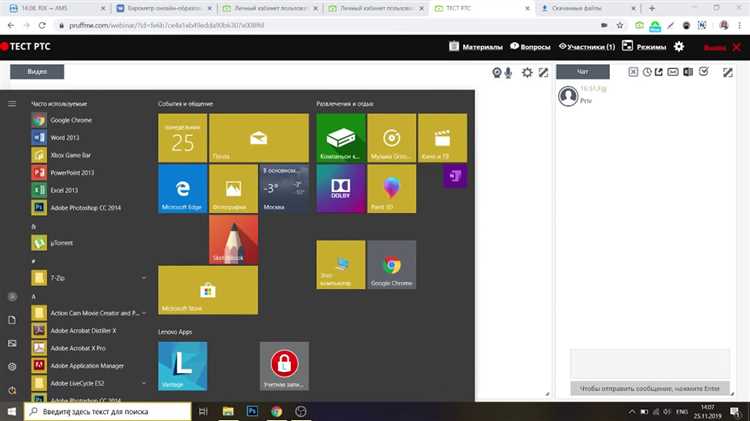
После демонтажа или ремонта ноутбука Lenovo важно удостовериться, что шлейф камеры подключен правильно. Неправильное подключение может привести к отсутствию изображения или другим сбоям в работе устройства.
Для проверки подключения выполните следующие шаги:
- Отключите ноутбук от источников питания и извлеките аккумулятор (если возможно).
- Снимите крышку или панель, чтобы получить доступ к материнской плате и разъему камеры.
- Убедитесь, что шлейф подключен к разъему на материнской плате и корректно зафиксирован. Разъемы камеры часто имеют фиксатор, который необходимо слегка оттянуть перед подключением шлейфа.
- Проверьте, не перекошен ли шлейф, и не находится ли он в зоне возможного механического повреждения.
- После подключения проверьте правильность ориентации шлейфа. Шлейфы имеют уникальное направление, и неправильная ориентация может привести к сбоям.
- Для уверенности в подключении выполните мягкое, но решительное подключение шлейфа до щелчка. Убедитесь, что он сидит плотно и не выходит из разъема.
После проверки подключения шлейфа камеры, подключите аккумулятор и включите ноутбук для тестирования работы камеры. Если изображение не появляется, проверьте драйверы и настройки камеры в операционной системе. Также проверьте работу камеры на других устройствах, чтобы исключить возможность неисправности самой камеры.
Если после всех проверок камера все еще не функционирует, возможно, потребуется заменить шлейф или саму камеру.
Общие проблемы при подключении камеры и способы их устранения
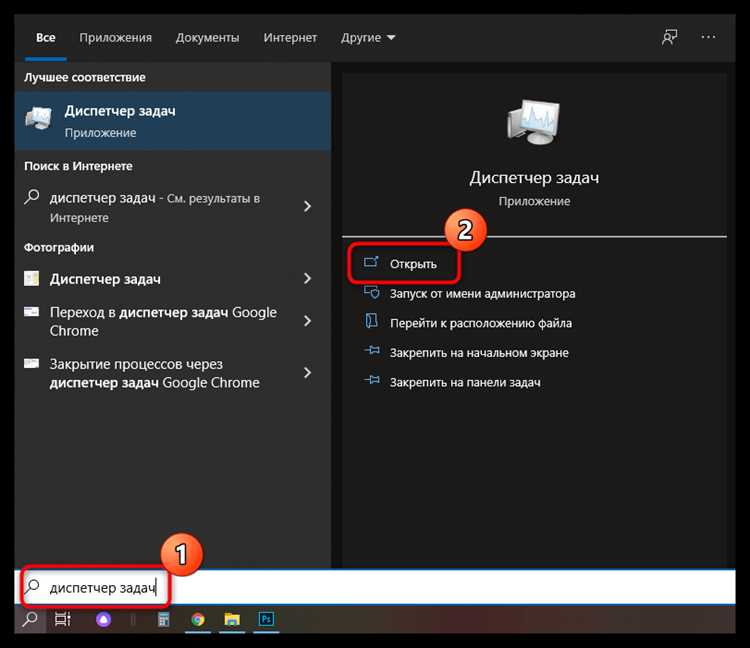
При подключении шлейфа камеры на ноутбуке Lenovo могут возникать различные проблемы. Важно знать, какие из них чаще всего встречаются и как их эффективно решать.
1. Камера не определяется системой
Если камера не распознается операционной системой, первым шагом следует проверить подключение шлейфа. Проверьте, что разъем надежно подключен к материнской плате. После этого перезагрузите ноутбук и проверьте настройки в «Диспетчере устройств». Если камера не отображается, возможно, потребуется обновить драйвера или установить их заново с официального сайта Lenovo.
2. Камера работает с задержкой или плохим качеством изображения
Задержки и проблемы с качеством изображения могут быть вызваны неправильными настройками драйвера или устаревшей версией ПО. Обновите драйверы через «Диспетчер устройств» или установите более свежую версию с сайта производителя. Если проблема сохраняется, проверьте в настройках камеры, не включены ли фильтры или эффект улучшения качества изображения, которые могут замедлить работу устройства.
3. Камера периодически отключается
Если камера отключается после нескольких минут работы, это может быть связано с проблемами питания или перегревом устройства. Убедитесь, что ноутбук не перегревается, и что в BIOS настроено правильное питание для USB-портов. Проверьте также настройки энергосбережения и отключите режимы, которые могут ограничивать работу устройства.
4. Камера не работает в определенных приложениях
Некоторые программы могут не иметь доступа к камере, если она используется другой программой или если разрешения для приложения не настроены правильно. Проверьте настройки доступа к камере в операционной системе (например, в Windows это можно сделать в разделе «Конфиденциальность»). Также стоит проверить настройки приложения, в котором возникает проблема, и убедиться, что выбрана правильная камера.
5. Механическое повреждение шлейфа или разъема
Иногда проблемы с подключением могут быть вызваны повреждением шлейфа или разъема. В таких случаях необходимо аккуратно осмотреть соединения на наличие трещин, изгибов или загрязнений. При обнаружении повреждений потребуется замена шлейфа или разъема.
Решение этих проблем обычно не требует профессиональных навыков, но при серьезных неисправностях рекомендуется обратиться в сервисный центр для диагностики и ремонта.
Как собрать ноутбук после подключения шлейфа камеры
После того как шлейф камеры на ноутбуке Lenovo подключен, необходимо выполнить несколько важных шагов для корректной сборки устройства. Важно соблюдать осторожность, чтобы не повредить другие компоненты и не нарушить соединения.
Прежде всего, убедитесь, что шлейф камеры правильно подключен к материнской плате. Он должен быть аккуратно вставлен в разъем и надежно зафиксирован, избегайте чрезмерного давления, чтобы не повредить контакты. Проверьте, что шлейф не перекручен и не пережат.
Далее установите камеру в соответствующий слот или крепление в верхней части корпуса ноутбука. Если камера оснащена фиксирующим механизмом, убедитесь, что она надежно закреплена. Используйте мягкие движения при подключении и закреплении, чтобы избежать повреждения пластиковых деталей корпуса.
Переходите к сборке корпуса. Начинайте с установки внутренних компонентов в правильном порядке: сначала подключите шлейфы всех остальных компонентов, затем установите клавиатуру и экран, предварительно проверив, что все кабели подсоединены. Обратите внимание на равномерное расположение шлейфа камеры, чтобы избежать давления на другие элементы.
Когда все компоненты собраны, аккуратно зафиксируйте корпус, начиная с одного края и продвигаясь до другого. Убедитесь, что все винты вкручены в свои места, и корпус надежно зафиксирован. Не забывайте, что слишком сильное затягивание винтов может привести к повреждению пластиковых креплений, а слишком слабое – к ослаблению соединений.
После завершения сборки подключите ноутбук к сети и включите его. Проверьте работу камеры с помощью соответствующего приложения или программы. Если изображение не отображается, перепроверьте подключение шлейфа и его контакты.
Вопрос-ответ:
Как подключить шлейф камеры на ноутбуке Lenovo?
Для подключения шлейфа камеры на ноутбуке Lenovo, нужно сначала отключить устройство от сети и снять аккумулятор. Затем открутить крышку корпуса и найти разъем для шлейфа камеры. Обычно это небольшая белая или черная плата с двумя или тремя выводами. Подключите шлейф, убедившись, что он плотно сидит в разъеме. После этого соберите ноутбук обратно и включите его для проверки работы камеры.
Что делать, если камера на ноутбуке Lenovo не работает после подключения шлейфа?
Если камера не работает после подключения шлейфа, убедитесь, что шлейф правильно подключен и не поврежден. Проверьте, активирована ли камера в настройках системы или драйверах. Иногда проблему можно решить через диспетчер устройств, отключив и снова включив камеру. Также стоит проверить обновления драйверов, так как устаревшие версии могут вызывать проблемы с подключением.
Где находится разъем для шлейфа камеры на ноутбуке Lenovo?
Разъем для шлейфа камеры на ноутбуках Lenovo часто располагается в верхней части материнской платы, рядом с экраном. В зависимости от модели, его могут скрывать различные панели или крышки. Обычно это небольшая плата, к которой подключается шлейф, ведущий к камере. В некоторых моделях ноутбуков доступ к этому разъему может требовать снятия части корпуса или клавиатуры.
Какие инструменты нужны для подключения шлейфа камеры на ноутбуке Lenovo?
Для подключения шлейфа камеры вам понадобятся несколько простых инструментов: крестовая отвертка для снятия крышки корпуса, пластиковая лопатка для аккуратного разъединения частей корпуса (чтобы не повредить компоненты), а также, если необходимо, пинцет для точного подключения шлейфа в разъем. Важно работать аккуратно, чтобы не повредить детали ноутбука.
Как узнать, что шлейф камеры на ноутбуке Lenovo поврежден?
Поврежденный шлейф камеры может проявлять себя несколькими способами: камера не включается, изображение на экране искажено или нет изображения вовсе, либо камера работает нестабильно. Если после проверки подключения шлейфа проблема не решается, и камера все равно не функционирует, стоит внимательно осмотреть шлейф на наличие видимых повреждений, таких как порезы, перегибы или потертости. В случае обнаружения повреждений шлейф необходимо заменить.